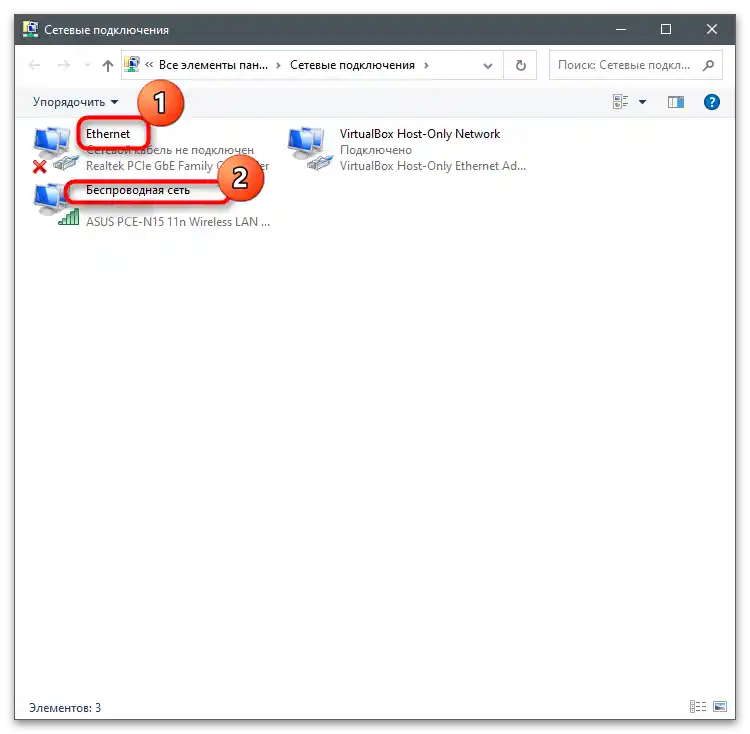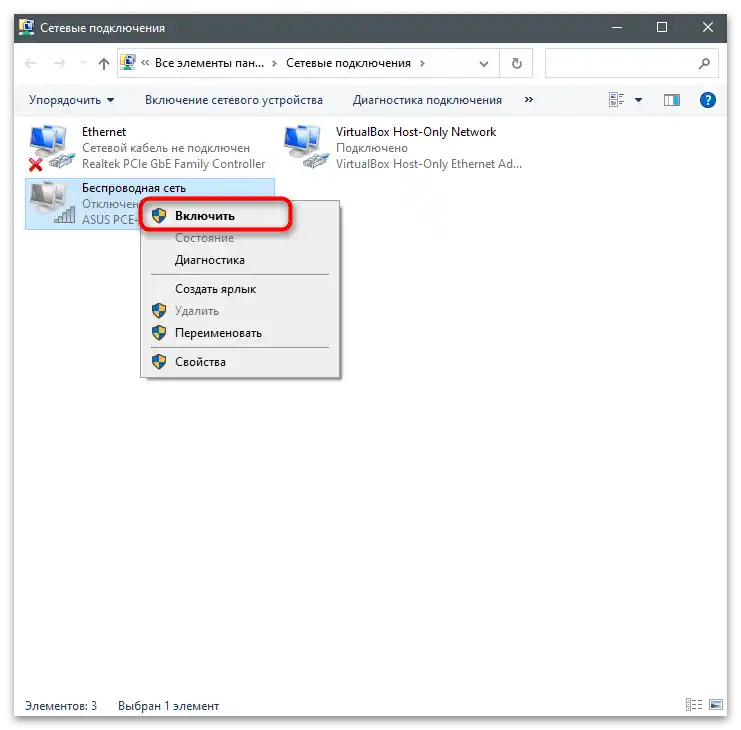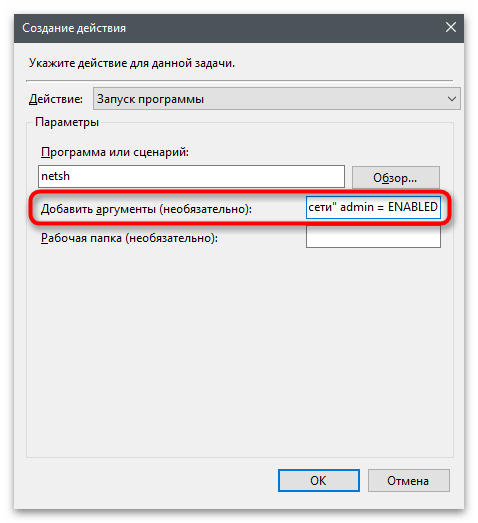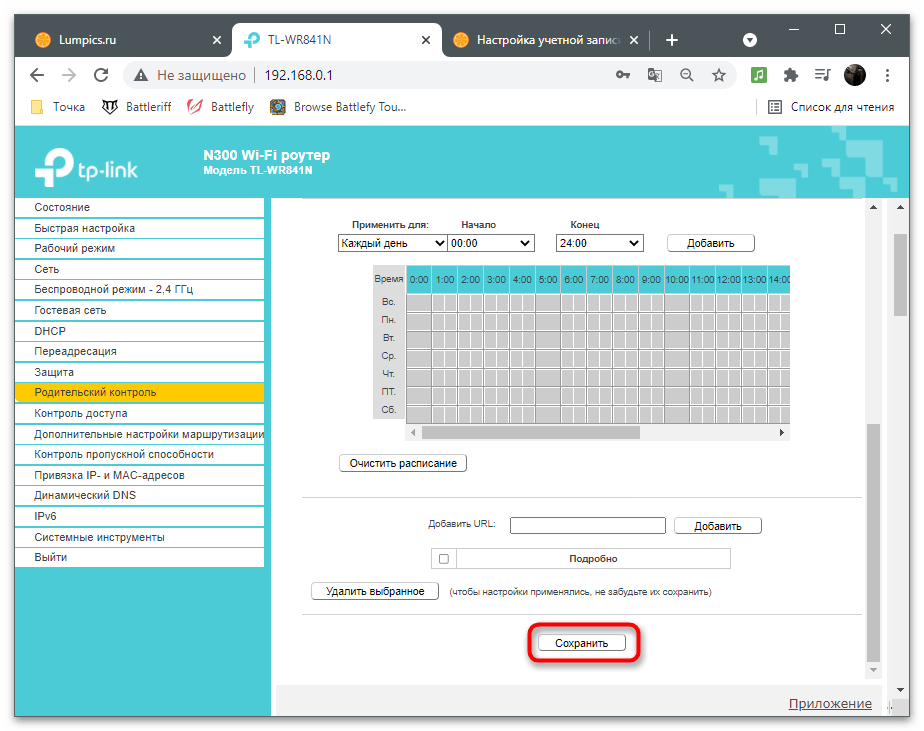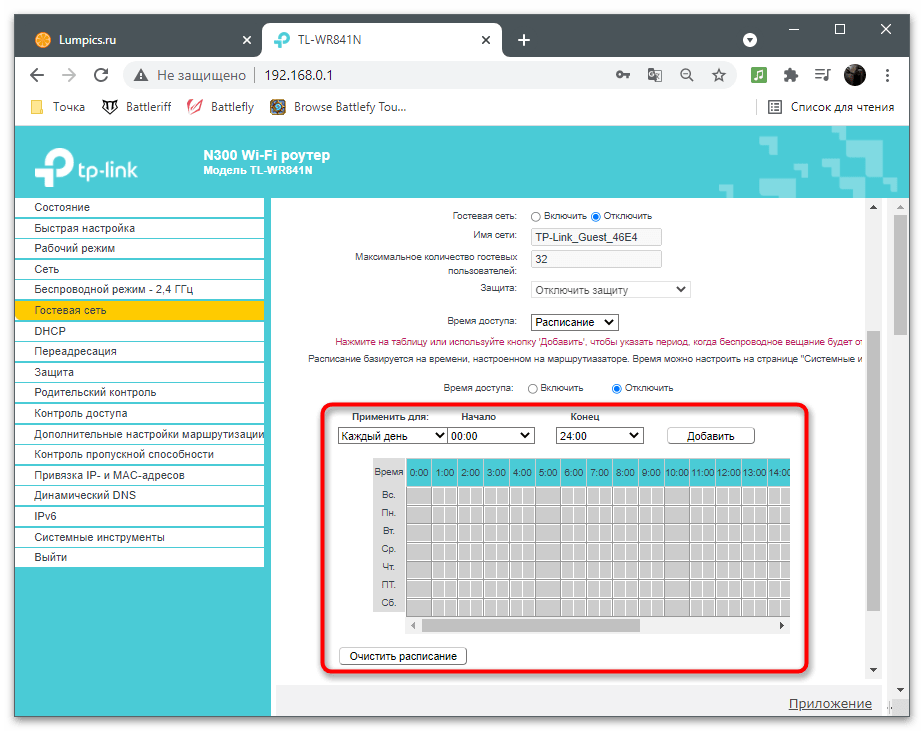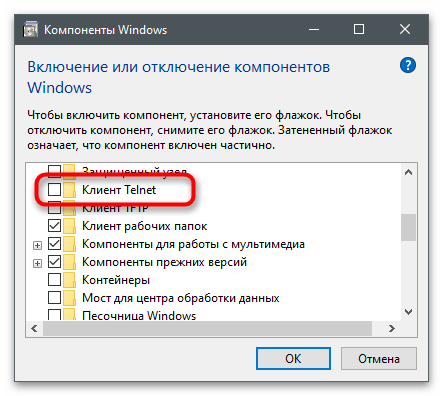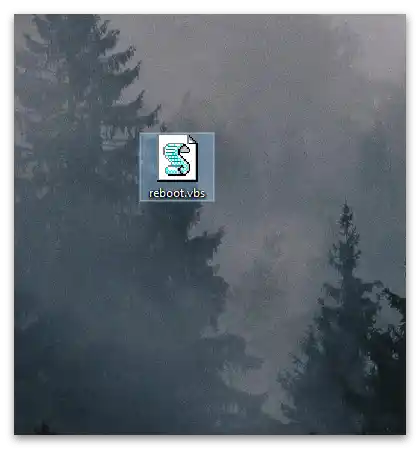Zawartość:
Poniższe instrukcje należy wykonywać tylko wtedy, gdy przynajmniej trochę rozumiesz, jak działa "Harmonogram zadań", interfejs webowy routera lub skrypty VBS, ponieważ niewłaściwe działania lub błędy w konfiguracji mogą prowadzić do problemów, które nieznający użytkownik raczej nie rozwiąże bez pomocy zewnętrznej i ryzykuje pozostanie bez internetu na jakiś czas.
Metoda 1: Tworzenie zadania w "Harmonogramie zadań"
Użycie "Harmonogramu zadań" w Windows to najprostsza metoda wyłączenia internetu na jakiś czas, ponieważ nie wymaga od użytkownika wiedzy o skryptach i interfejsie webowym routera. Wystarczy po prostu postępować zgodnie z instrukcjami, aby poprawnie utworzyć zadanie i obserwować, jak zostanie ono wykonane w określonym czasie. Należy pamiętać, że internet jest wyłączany tylko na tym komputerze, a nie w całym domu lub mieszkaniu, router pozostaje w stanie roboczym. Jedyną informacją, której potrzebujesz, jest nazwa używanego adaptera sieciowego, który zostanie wyłączony. Aby ją określić, wykonaj następujące kroki:
- Otwórz menu "Start" i przejdź do "Ustawienia".
- Przejdź do sekcji "Sieć i Internet".
- Przewiń do bloku "Dodatkowe ustawienia sieciowe" i kliknij na linię "Zmień ustawienia adaptera".
- Nazwa połączenia zależy od modelu karty sieciowej. Na następnym zrzucie ekranu widać, że do komputera podłączony jest adapter Wi-Fi oraz Ethernet, który idzie od płyty głównej. Musisz w pojawiającym się menu znaleźć nazwę używanego adaptera sieciowego i zapamiętać ją lub skopiować.
![Jak tymczasowo wyłączyć internet na komputerze-4]()
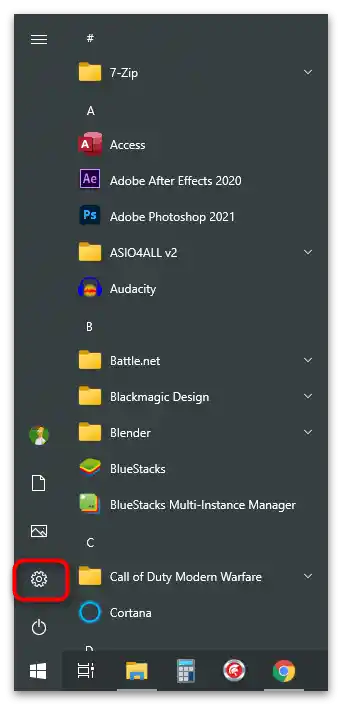
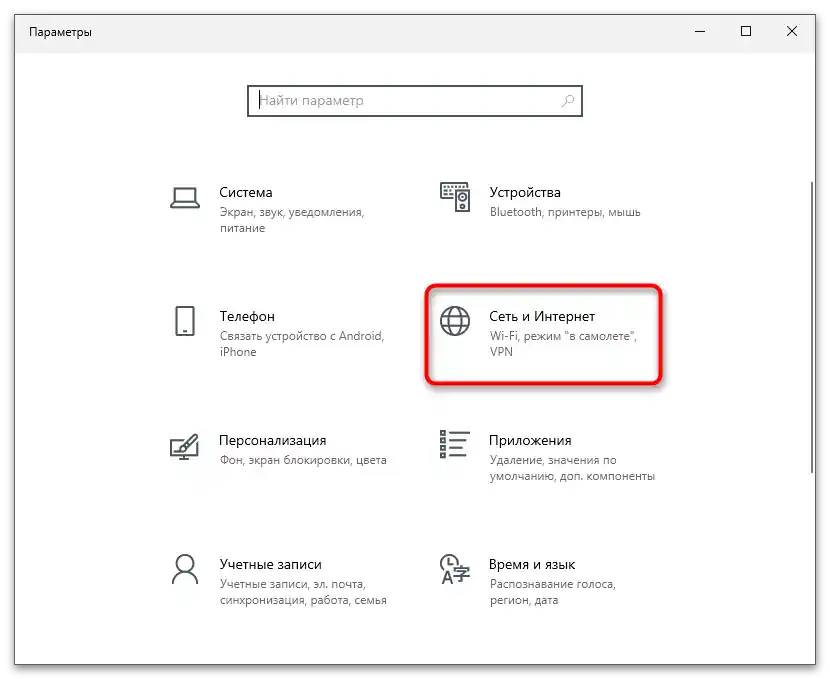
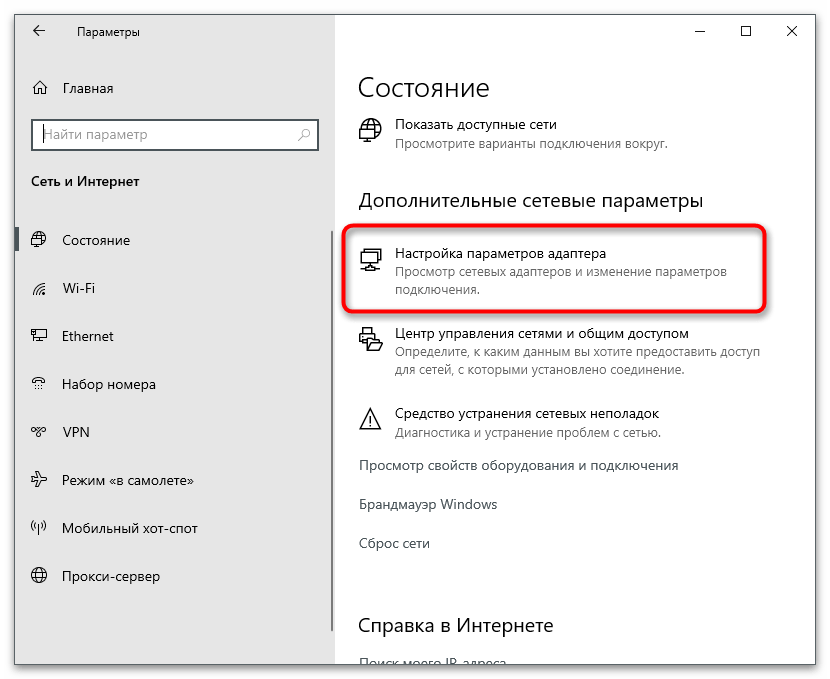
Wszystko jest gotowe do stworzenia zadania, które będzie miało na celu tymczasowe wyłączenie internetu. Może ono zadziałać o ustalonej porze lub po spełnieniu innych warunków, o których jeszcze opowiemy w tym artykule. Będziesz musiał postępować zgodnie z krokami i dostosować proponowane parametry w zależności od swoich potrzeb dotyczących czasowego wyłączenia adaptera sieciowego.
- Otwórz "Start" i za pomocą wyszukiwania znajdź aplikację "Harmonogram zadań", aby ją uruchomić.
- Panel po prawej stronie nazywa się "Działania", i należy kliknąć przycisk "Utwórz zadanie".
- Nadanie mu dowolnej wygodnej nazwy, opcjonalne dodanie opisu, a lokalizację pozostaw domyślną, ponieważ w tym przypadku nie ma to większego znaczenia.
- Koniecznie zaznacz pole "Wykonaj z najwyższymi uprawnieniami", ponieważ to zadanie odwołuje się do polecenia konsolowego i wprowadza zmiany w systemie, co jest dostępne tylko w imieniu administratora.
- Jeśli nie chcesz, aby podczas wykonywania operacji na ekranie na chwilę pojawił się "Wiersz polecenia", aktywuj opcję "Ukryte zadanie", aby wszystkie procesy odbyły się w tle.
- Przejdź do zakładki "Wyzwalacze" i kliknij przycisk "Utwórz". Wyzwalacze to warunki, które powodują uruchomienie zadania, czyli może to być uruchomienie komputera lub konkretna godzina na zegarze.
- W rozwijanym menu "Rozpocznij zadanie" znajdują się różne wyzwalacze, ale w tej chwili interesuje nas opcja "Zgodnie z harmonogramem", ponieważ zadanie jest tworzone z myślą o wyłączeniu i włączeniu internetu o określonej porze.
- Zdecyduj, czy chcesz uruchamiać to zadanie codziennie, czy w różnych odstępach czasowych, a następnie wskaż datę rozpoczęcia. Datę zakończenia można pozostawić bez zmian, ponieważ dla ponownego włączenia internetu zostanie utworzony inny parametr.
- Dodatkowe parametry zazwyczaj pozostają bez zmian, ponieważ w przypadku wyłączenia internetu nie mają wpływu na nic.Najważniejsze — upewnij się, że naprzeciwko "Włączone" znajduje się zaznaczenie.
- Zapisz zmiany i wróć do menu tworzenia zadania. Teraz widzisz, że stworzono jeden wyzwalacz, który uruchamia proces. Nie potrzebujesz więcej prowokatorów, więc przejdź do następnego kroku.
- Otwórz zakładkę "Działania" i kliknij "Utwórz".
- To najważniejszy etap konfiguracji zadania, ponieważ teraz wskażemy, co dokładnie ma być wykonane w wcześniej ustalonym czasie. Jako typ działania wybierz "Uruchom program", ponieważ dalej będzie używana konsolowa narzędzie, które w zasadzie jest osobną aplikacją.
- W polu "Program lub skrypt" wpisz
netsh. - Dla tego narzędzia dodawane są argumenty w odpowiednim polu. W tym przypadku należy dodać wyrażenie
interface set interface name = "Lokalna sieć" admin = DISABLED, zastępując Lokalna sieć nazwą wcześniej określonego adaptera sieciowego. Składnia polecenia jest dość prosta: wskazujesz narzędziu interfejs z nazwą i z uprawnieniami administratora przekształcasz go w stan DISABLED, czyli "Wyłączone". Na tym zadanie się kończy. - Kliknij "OK", aby wrócić do konfiguracji zadania, gdzie upewnisz się o pomyślnym utworzeniu działania. Oczywiście, możesz dodać ich kilka, jeśli oprócz odłączenia od sieci chcesz uruchomić inny program lub wyświetlić komunikat, ale teraz te opcjonalne szczegóły pominiemy.
- Na zakładce "Warunki" nic nie trzeba zmieniać, ponieważ tworzony typ zadania nie wymaga reakcji na bezczynność ani połączenie tylko z konkretną siecią.
- W "Parametry" również możesz nic nie zmieniać, ponieważ zadanie wykonuje się tylko raz i nie może zakończyć się błędem, więc po prostu kliknij "OK" aby zakończyć tworzenie nowego zadania.
- Na następnym zrzucie ekranu widzisz, że nowe zadanie pojawiło się na liście, gotowe do wykonania i czeka na uruchomienie wyzwalacza.Aby sprawdzić to konkretnie teraz, możesz zmienić czas na dogodny i poczekać na uruchomienie.
- W rezultacie powinieneś zobaczyć, że połączenie zostało przerwane i nie ma możliwości manipulacji z adapterem sieciowym.
- Obecnie, aby go włączyć, musisz wykonać tę czynność samodzielnie, przechodząc do menu, o którym już była mowa podczas określania nazwy połączenia. Jednak później omówimy, jak zautomatyzować ponowne uruchomienie internetu.
![Jak tymczasowo wyłączyć internet na komputerze-24]()
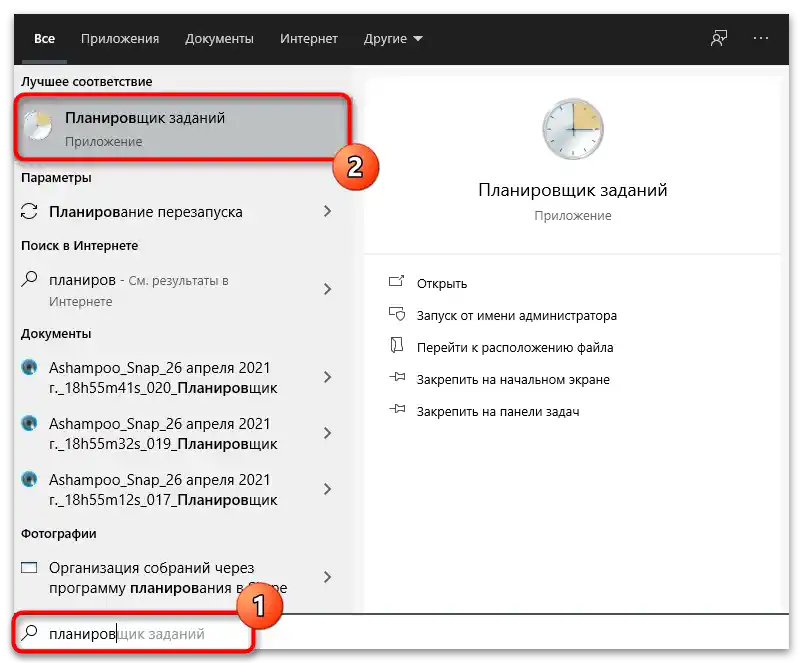
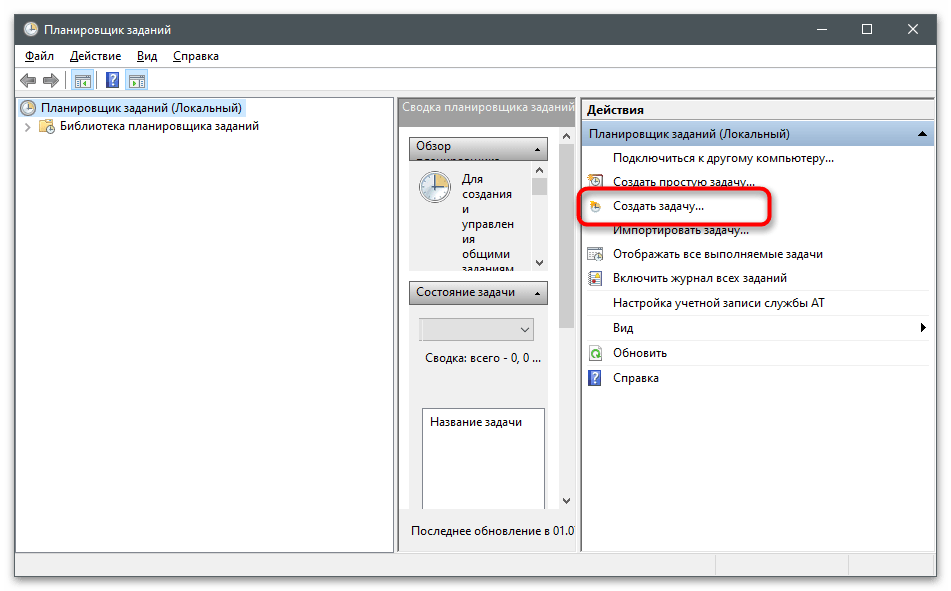
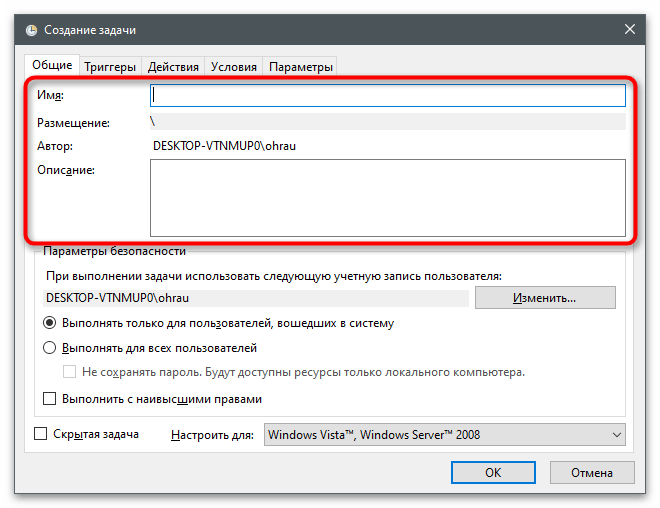
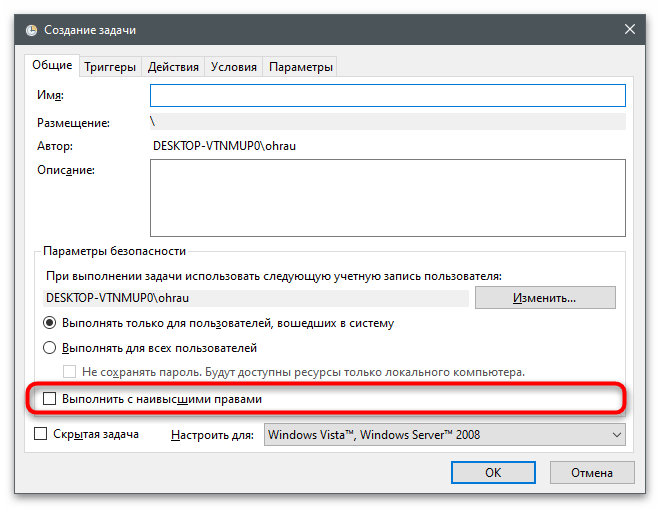
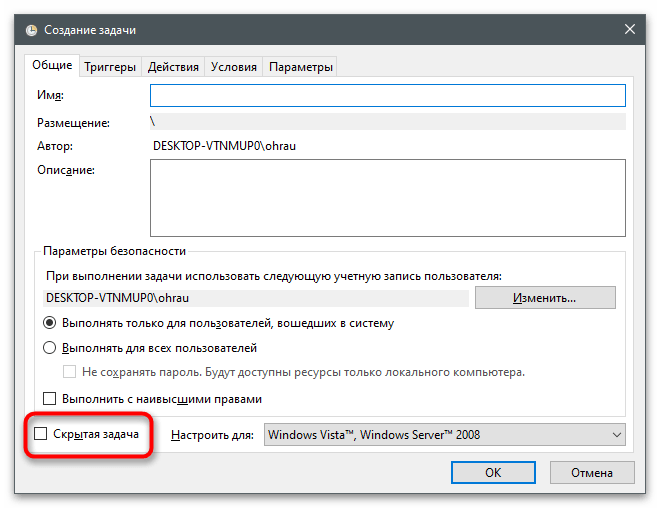
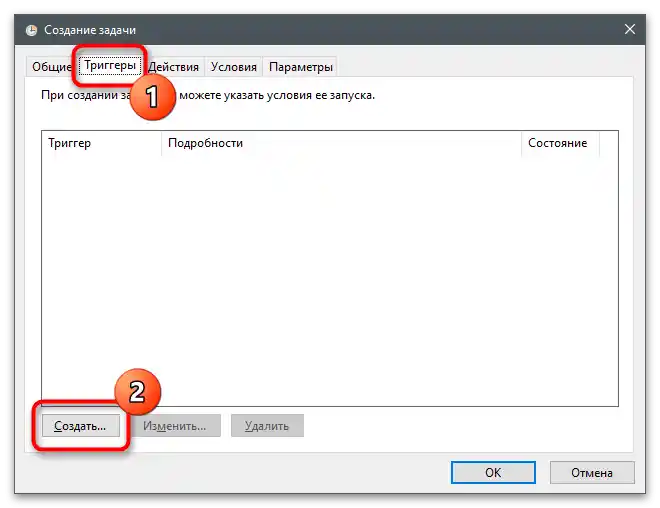
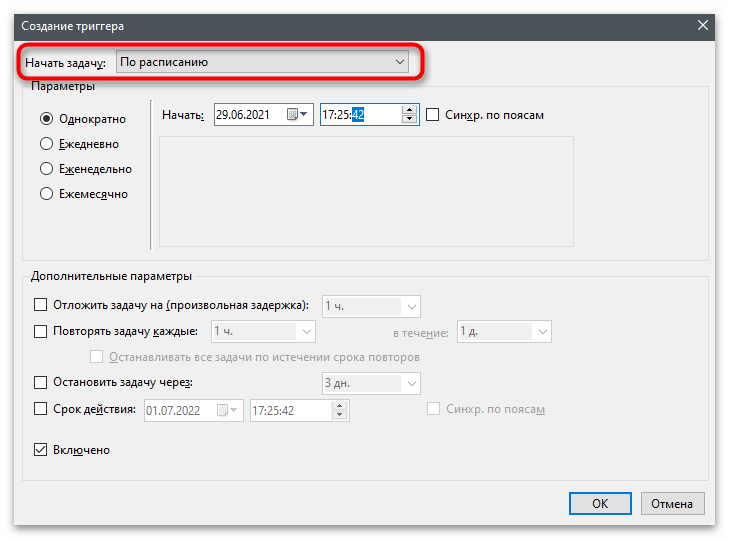
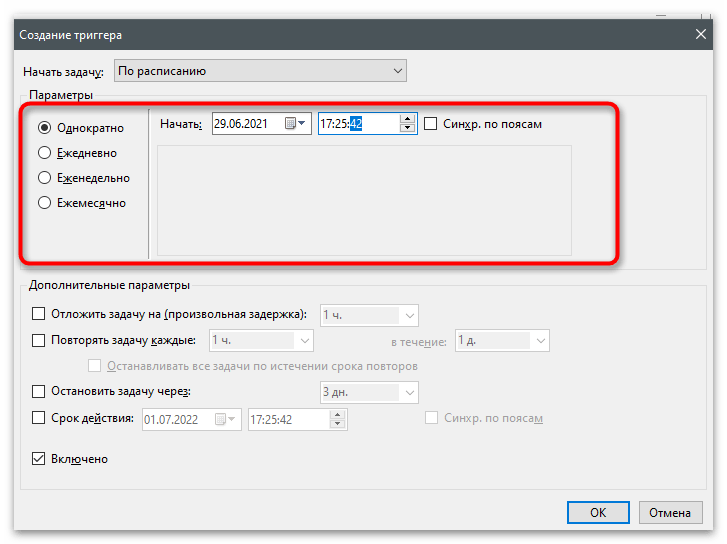
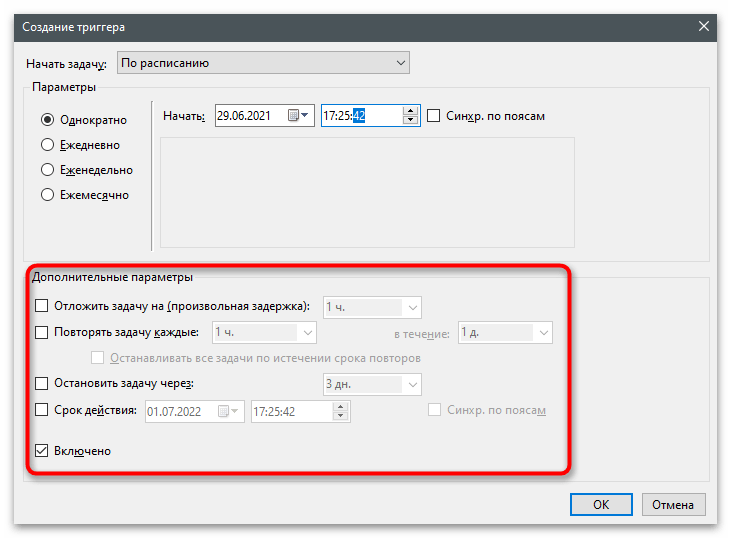
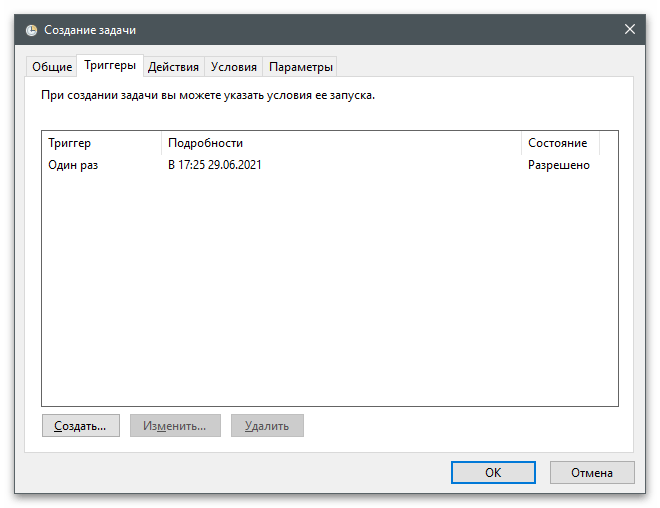
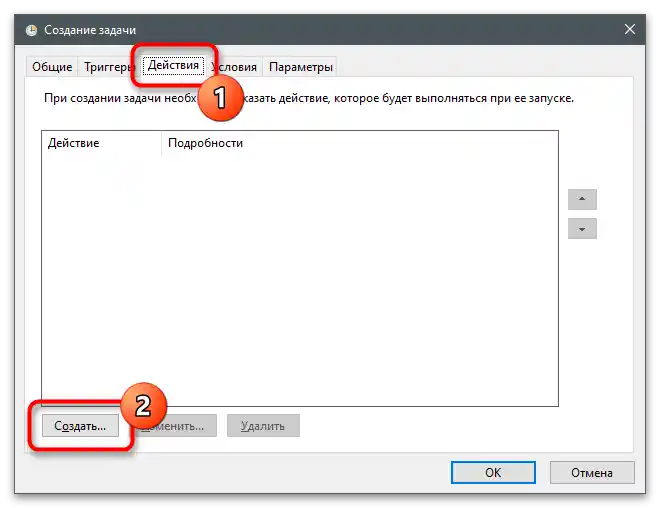
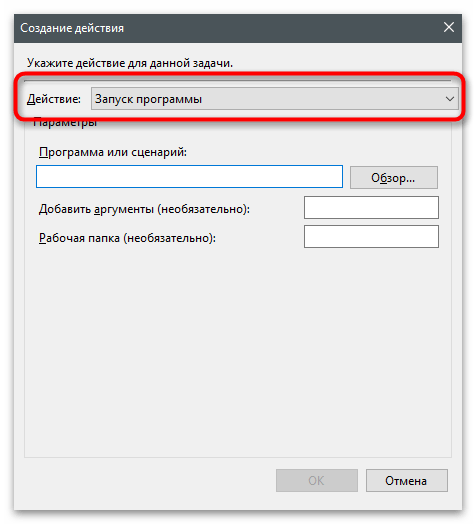
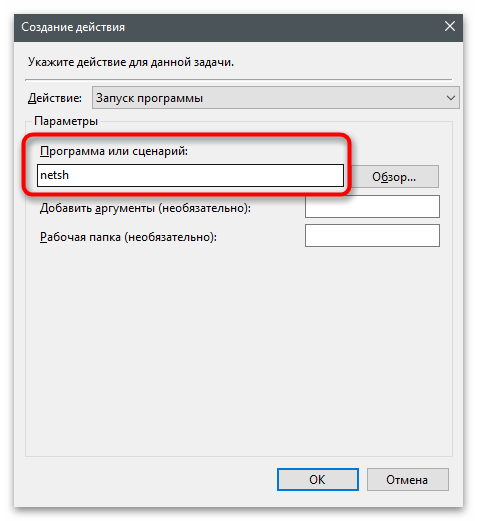
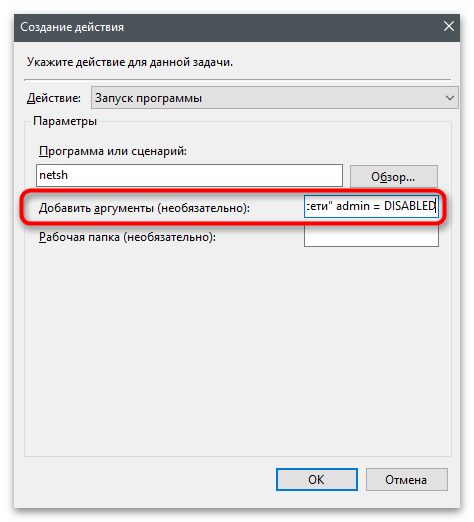
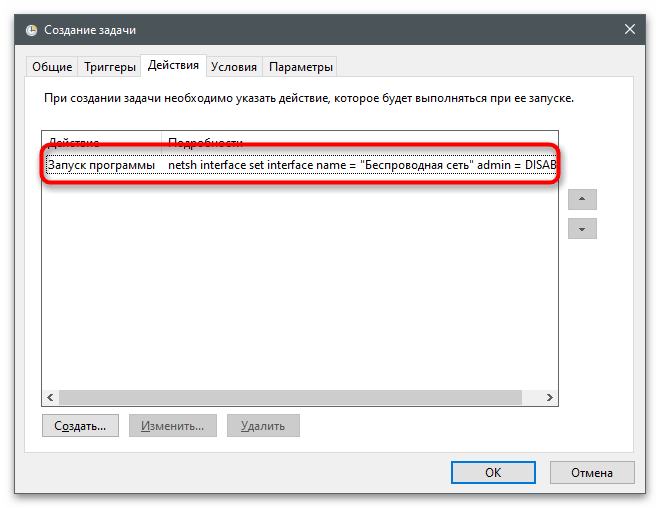
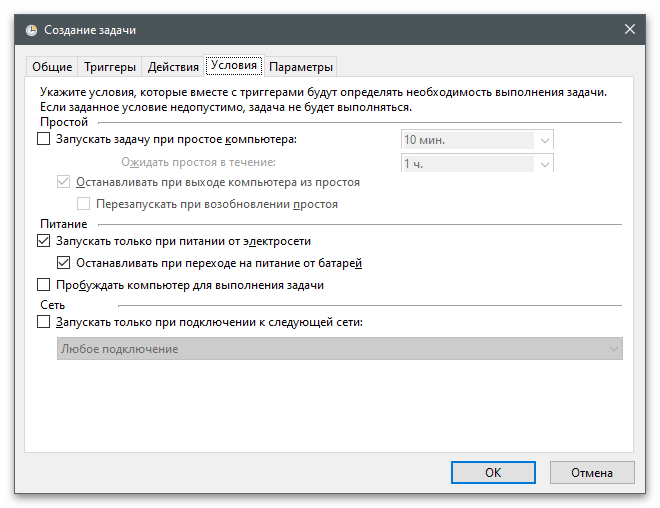
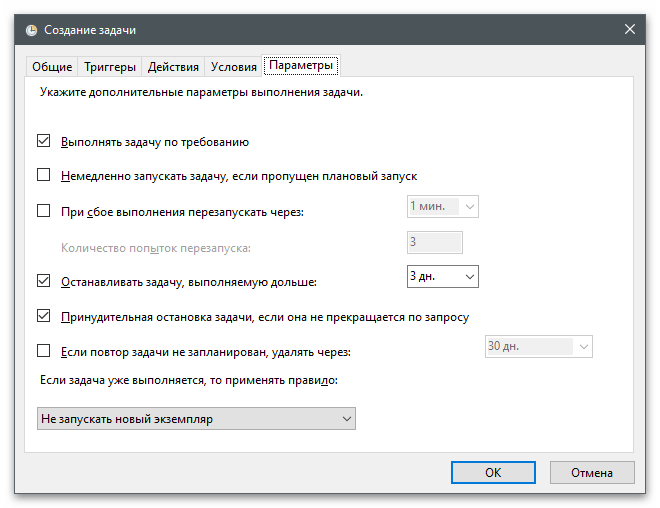
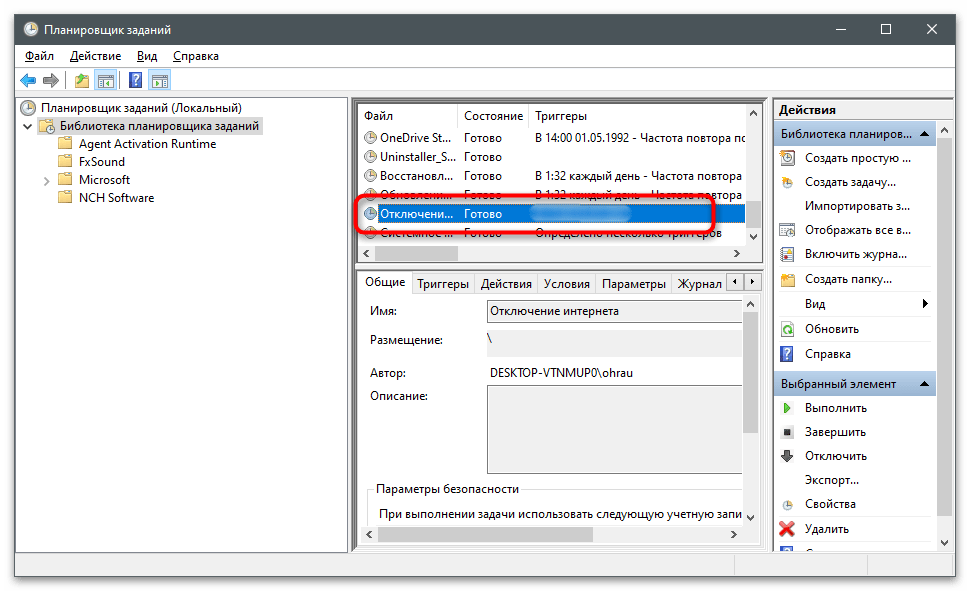
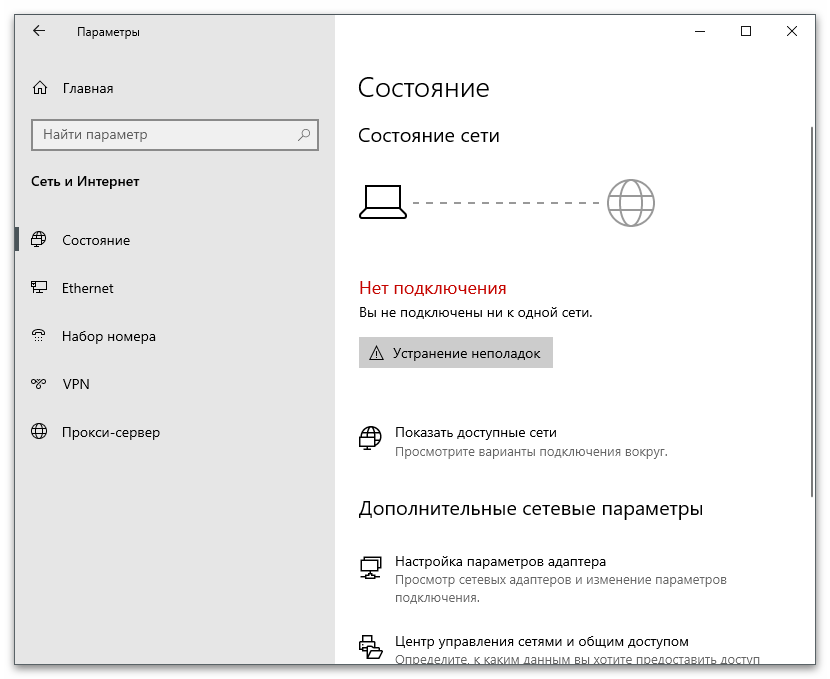
Jak już wiadomo, właśnie utworzone zadanie tylko wyłączy adapter sieciowy i nie będzie dostępu do internetu. Jeśli chcesz, aby włączył się automatycznie o określonej porze, musisz utworzyć jeszcze jedno zadanie w podobny sposób. Jeśli zrozumiałeś poprzednią instrukcję, to już wiesz, jak działa używana funkcja, dlatego nie będziemy szczegółowo omawiać ustawień, a jedynie najważniejsze punkty.
- Rozpocznij tworzenie nowego zadania dokładnie tak, jak pokazano powyżej.
- Nadaj mu inną nazwę i opis, a także ustaw jako ukryte, jeśli nie chcesz, aby konsola była wyświetlana na ekranie podczas wykonywania.
- Przejdź do zakładki "Działania" i kliknij "Utwórz".
- Jako uruchamianą program wybierz tę samą
netsh. - Zmień argument na
interface set interface name = "Lokalna sieć" admin = ENABLED, zastępując wcześniej używany stan DISABLED na ENABLED. Nie zapomnij zmienić nazwy sieci na swoją.![Jak tymczasowo wyłączyć internet na komputerze-29]()
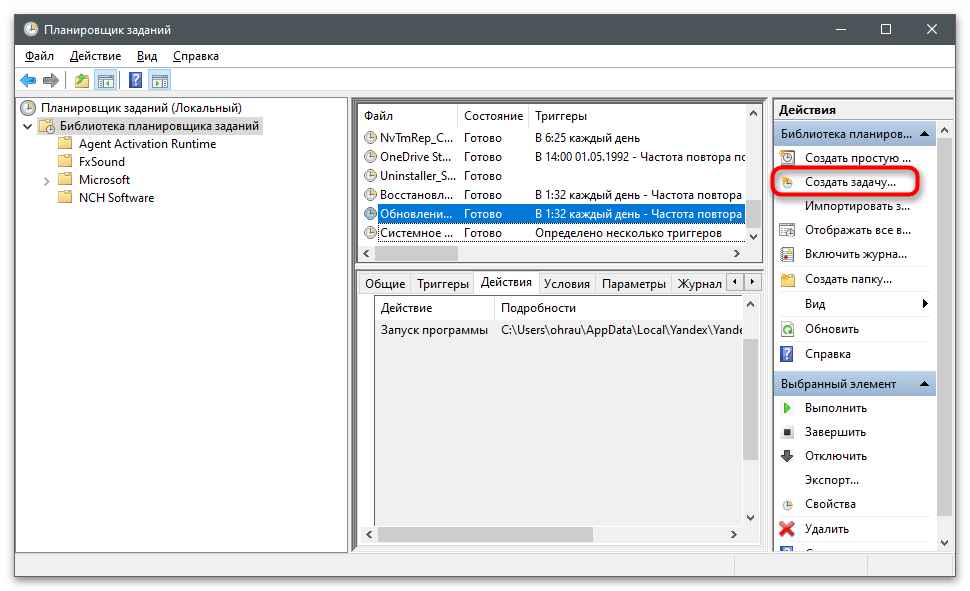
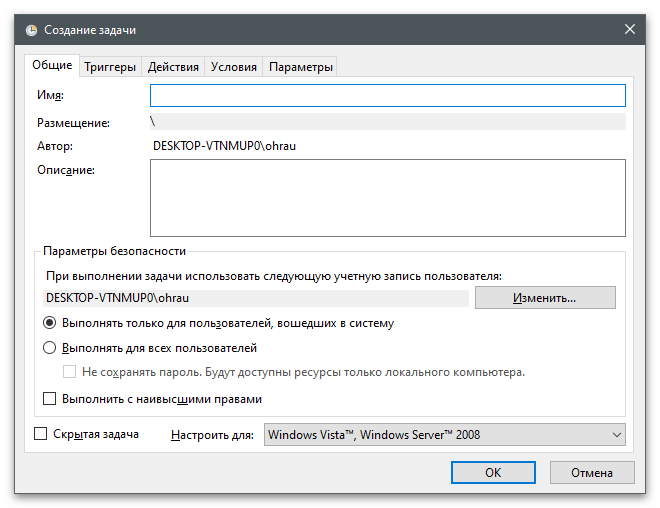
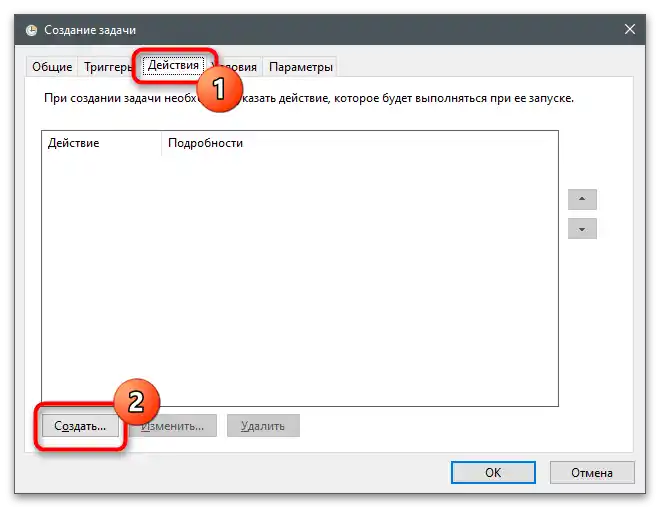
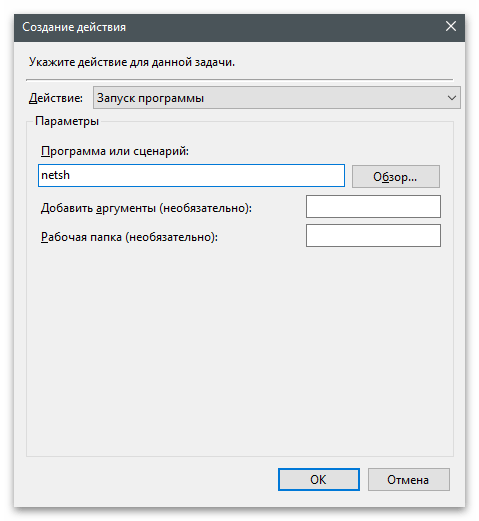
Pozostaje tylko określić czas uruchomienia zadania dokładnie tak, jak to już zostało pokazane powyżej. Przetestuj wykonanie operacji i użyj jej w swoich celach, gdy zajdzie potrzeba na czas wyłączenia adaptera, a następnie ponownego jego aktywowania.
Sposób 2: Ustawienia w interfejsie webowym
Ten sposób zasadniczo różni się od poprzedniego chociażby tym, że ustawienia mogą dotyczyć zarówno twojego komputera, jak i urządzeń innych uczestników sieci. Przy tym ograniczenia można ustalić od razu na kilka dni lub tydzień do przodu, a nawet stworzyć dedykowaną sieć Wi-Fi z własnym harmonogramem.Zacznijmy od funkcji kontroli rodzicielskiej, która jest obecna praktycznie we wszystkich modelach routerów, w naszym przypadku to TP-Link.
- Zaloguj się do interfejsu webowego, otwierając dowolną wygodną przeglądarkę. Informacje o tym, jakie login i hasło wprowadzić, znajdziesz w materiale pod następującym linkiem, który jest uniwersalny i pasuje do różnych modeli routerów.
Szczegóły: Określenie loginu i hasła do logowania w interfejsie webowym routera
- Wśród dostępnych sekcji z ustawieniami interesuje Cię "Kontrola rodzicielska". Najczęściej ta funkcja jest wyodrębniona i nosi taką nazwę, więc nie powinno być problemów z jej znalezieniem.
- Przed edytowaniem podstawowych ustawień koniecznie aktywuj funkcję, zaznaczając pole "Włącz kontrolę rodzicielską", w przeciwnym razie nic nie zadziała i harmonogram nie zostanie aktywowany.
- Jako komputer kontrolujący wskaż swój, kopiując przedstawiony w osobnej linii adres MAC. To pozwoli obejść kontrolę rodzicielską i zmienić ustawienia w dowolnym momencie.
- Do listy adresów MAC dodaj adresy wszystkich urządzeń do zablokowania. Znajdziesz je w liście klientów sieci Wi-Fi lub LAN, zapoznając się z poniższym wykazem. Pamiętaj, że kontrolę rodzicielską można ustawić tylko dla tych urządzeń, które są aktualnie podłączone do internetu przez ten router.
- Ustal harmonogram na każdy dzień lub tydzień. Określ początek i zakończenie ograniczenia, a następnie dodaj regułę do listy.
- Zapoznaj się z otrzymaną tabelą i dostosuj ją do swoich potrzeb. Jeśli ograniczenia mają dotyczyć konkretnych stron, dodaj ich adresy do poniższej listy.
- Po zakończeniu kliknij "Zapisz" i koniecznie sprawdź, czy kontrola działa na różnych urządzeniach, ponieważ nie zawsze udaje się od razu zrozumieć działanie tego ograniczenia. W razie potrzeby przejdź do "Narzędzi systemowych" i sprawdź ustawiony czas w routerze. Musi on odpowiadać rzeczywistemu czasowi, w przeciwnym razie kontrola nie będzie włączana w wyznaczonym czasie.
![Jak tymczasowo wyłączyć internet na komputerze-37]()
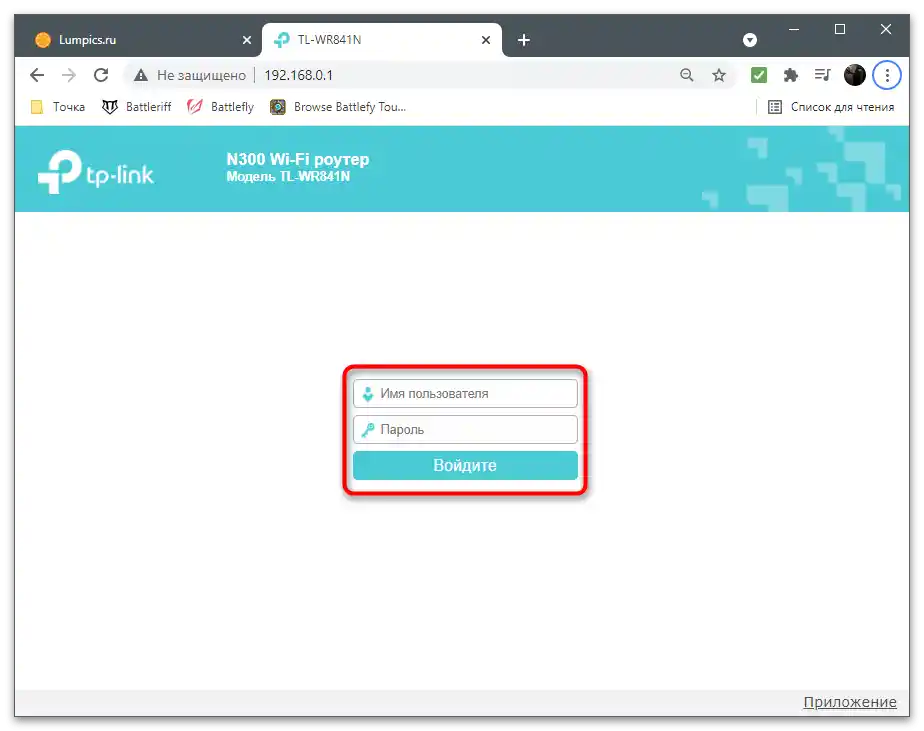
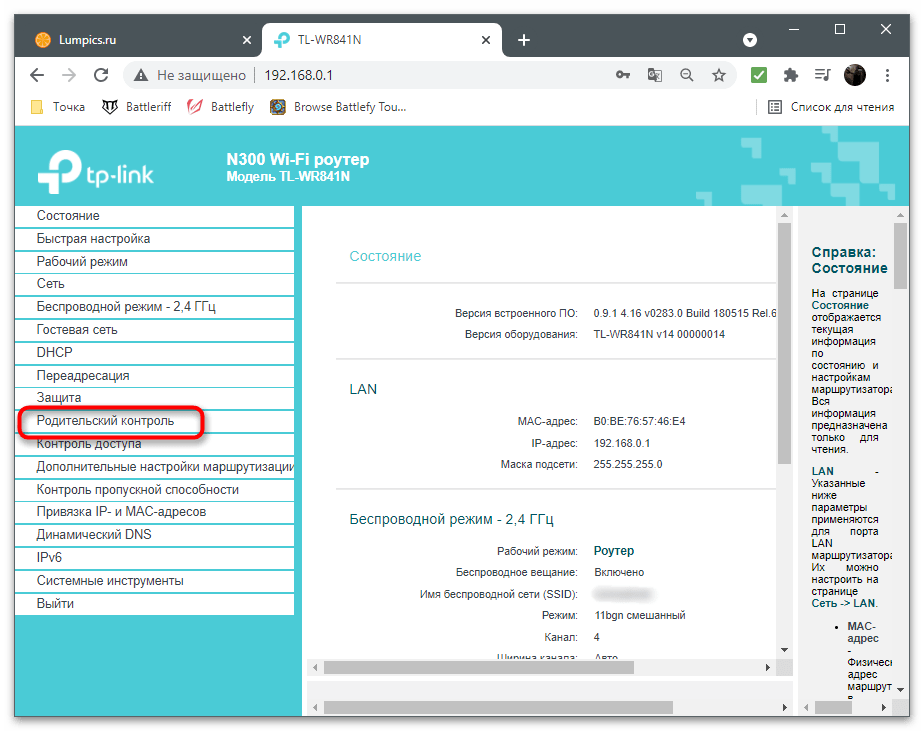
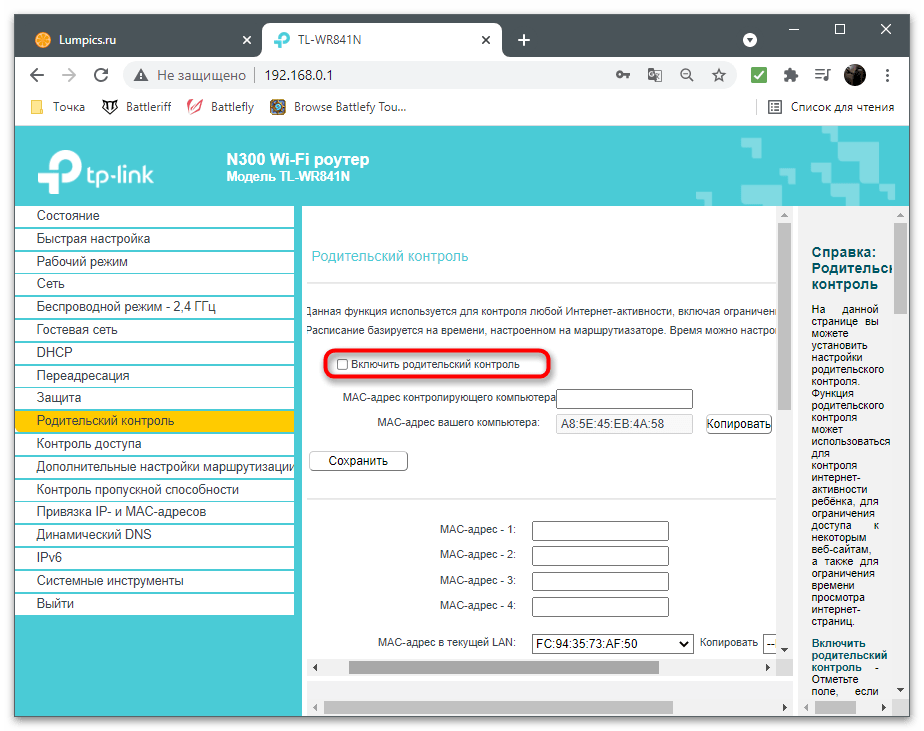
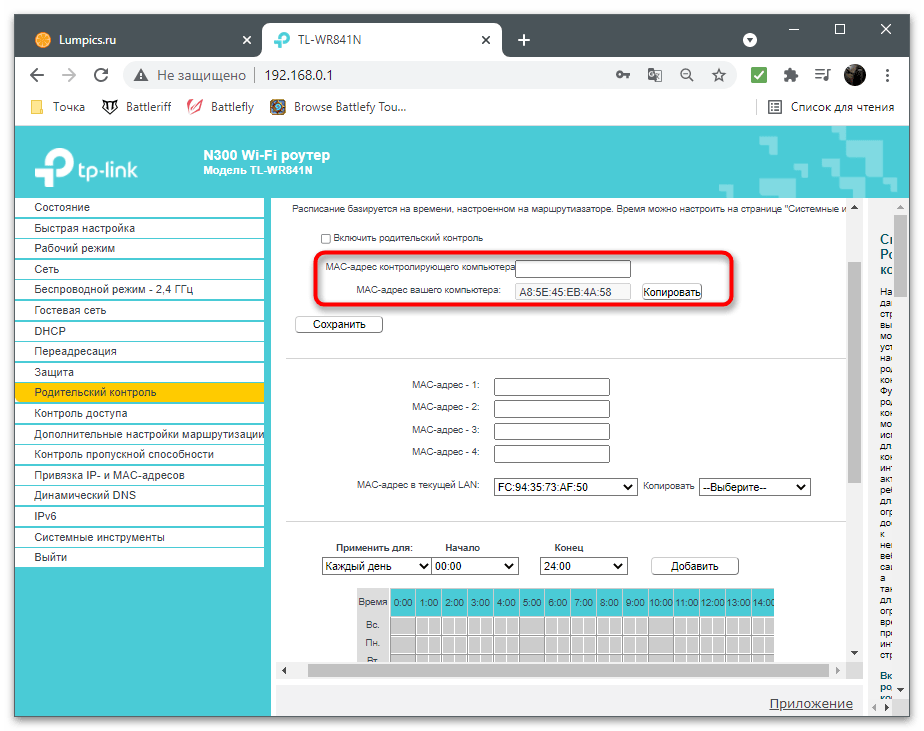
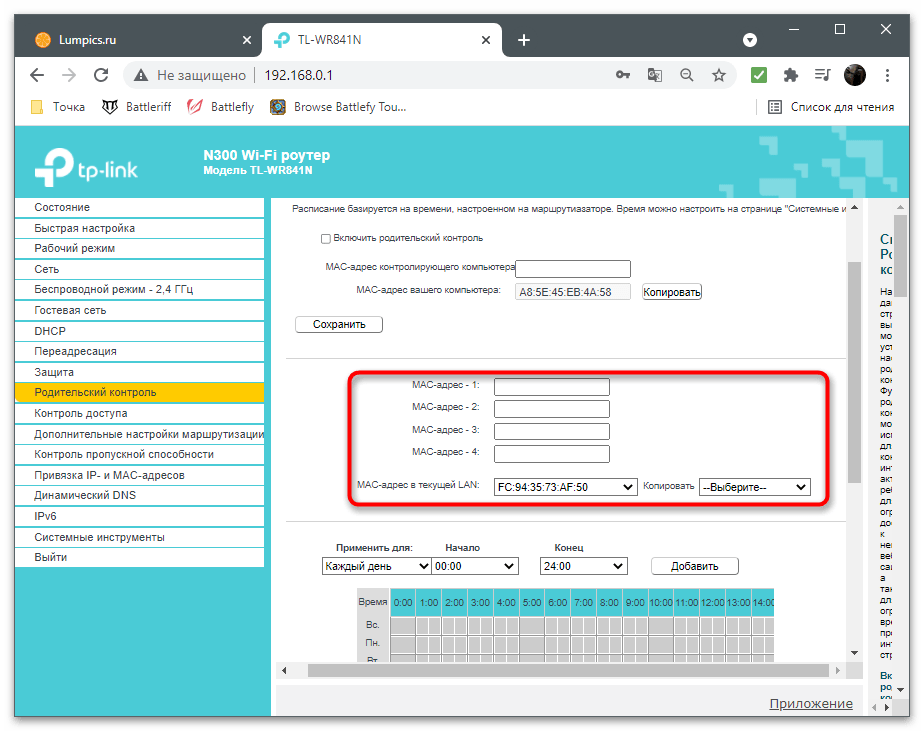
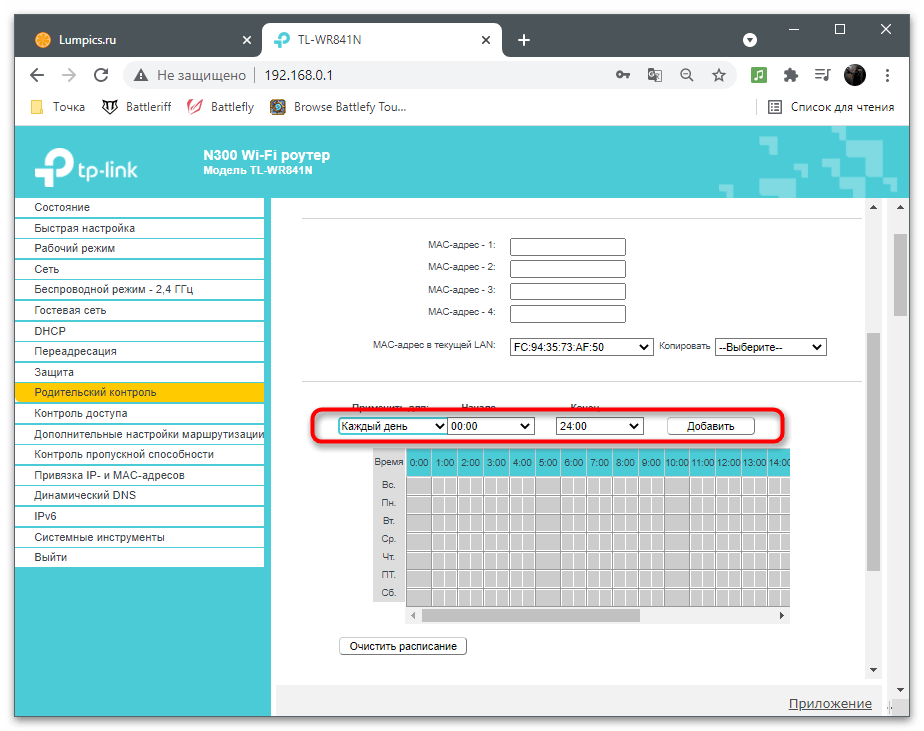
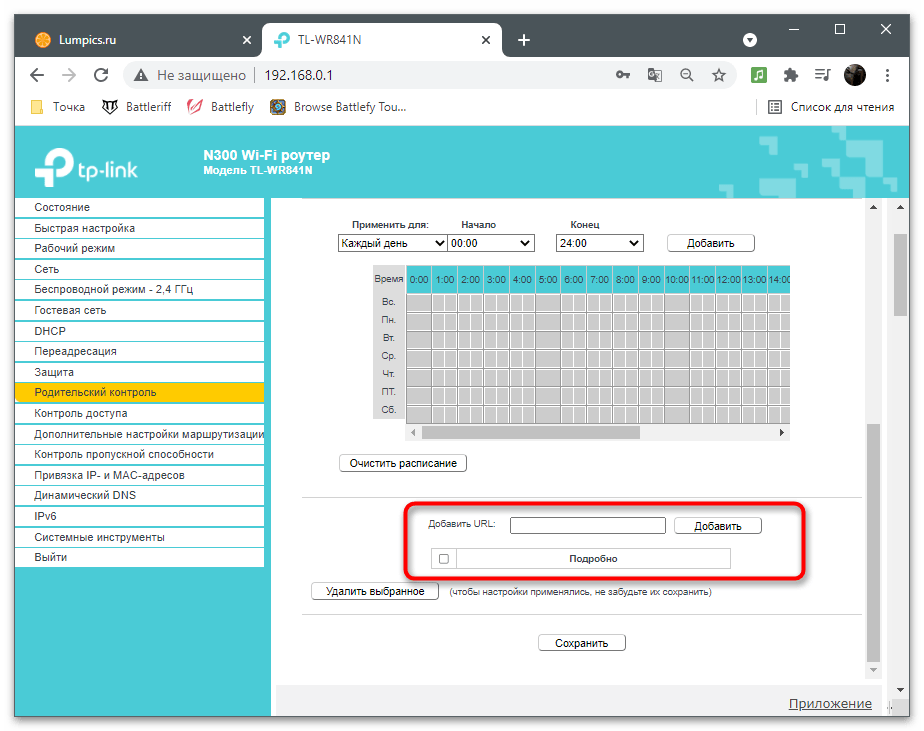
Drugą opcją korzystania z ustawień routera jest stworzenie dedykowanej sieci gościnnej, która będzie działać tylko według harmonogramu.Wspomnijmy jeszcze raz, że taka sieć jest tworzona tylko dla Wi-Fi, a przy podłączeniu przez LAN połączenie odbywa się bezpośrednio z routerem. Możesz skonfigurować sieć gościną dokładnie tak samo, jak zwykłe połączenie bezprzewodowe, lub zmienić parametry.
- W interfejsie webowym znajdź sekcję odpowiedzialną za konfigurację sieci gościnnej. Zwykle nazywa się ona — "Sieć gościnna".
- Ustaw podstawowe parametry zgodnie ze swoimi preferencjami. Możesz zablokować dostęp do sieci lokalnej, izolować to połączenie i ustawić dla niego kontrolę przepustowości, na czym teraz szczegółowo się nie zatrzymamy.
- Aktywuj sieć gościną, przesuwając odpowiedni suwak, nadaj jej dowolną nazwę, według której będzie wyszukiwana na liście dostępnych, ustaw maksymalną liczbę użytkowników oraz hasło, jeśli jest potrzebne.
- Czas dostępu wybierz "Zgodnie z harmonogramem", aby wygodnie kontrolować czas, kiedy internet będzie wyłączony.
- Włącz czas dostępu, zaznaczając odpowiednią opcję.
- Utwórz harmonogram dokładnie tak, jak pokazano w instrukcji dotyczącej kontroli rodzicielskiej. Nie ma w tym nic skomplikowanego, wystarczy ustawić czas, w którym sieć będzie dostępna, a następnie zapisać ustawienia.
![Jak tymczasowo wyłączyć internet na komputerze-43]()
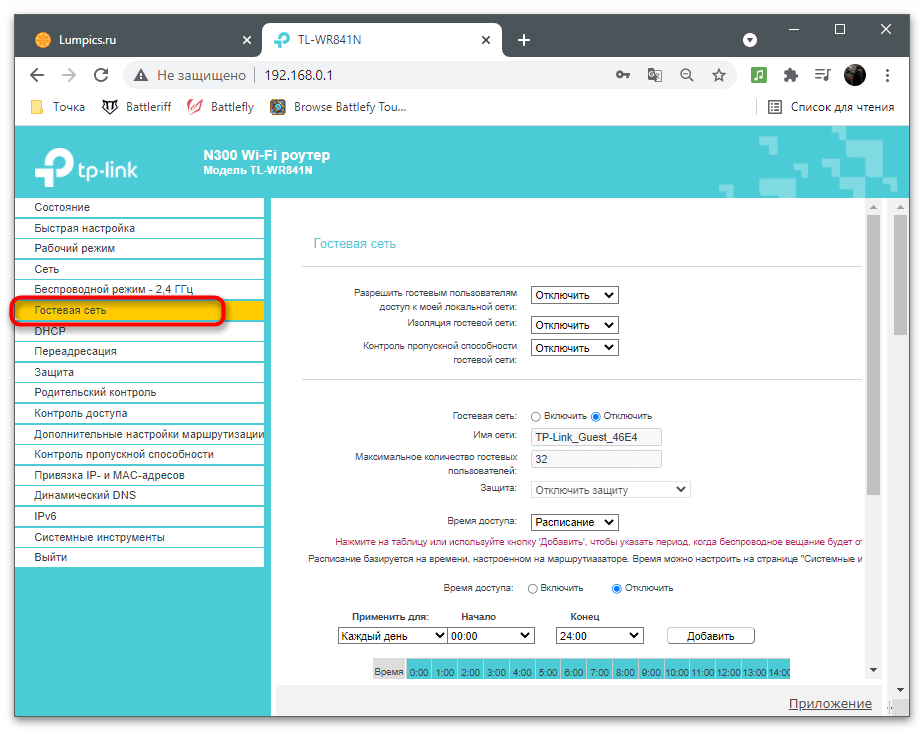
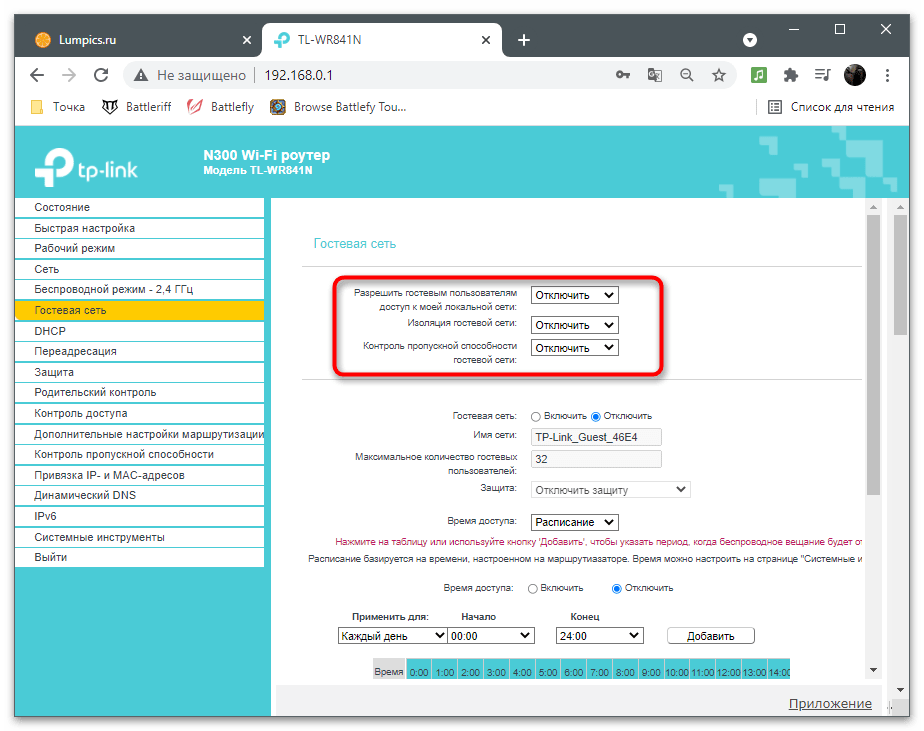
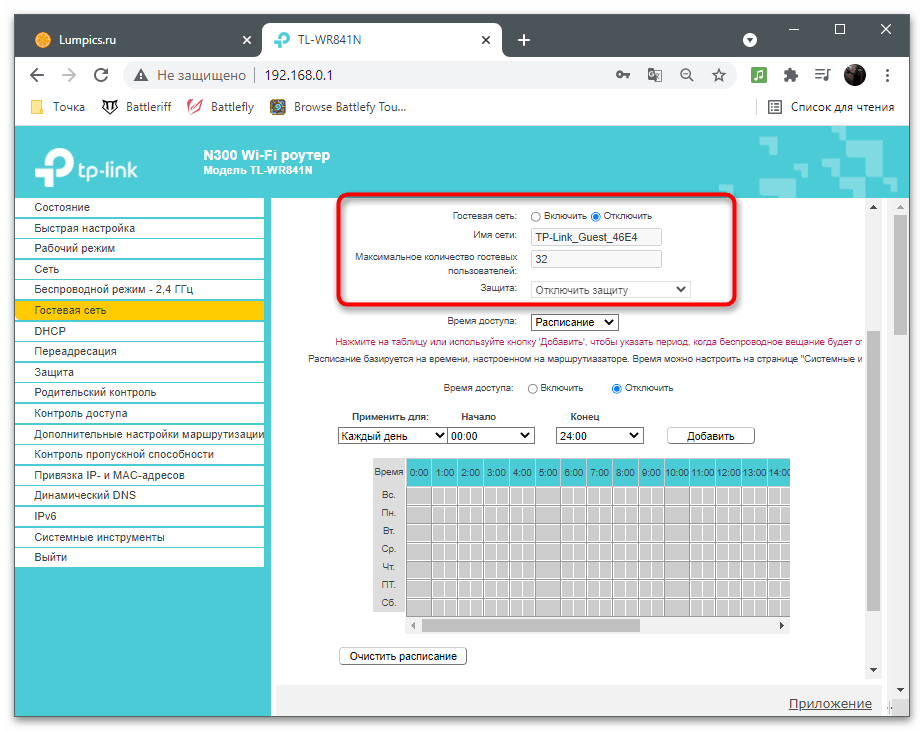
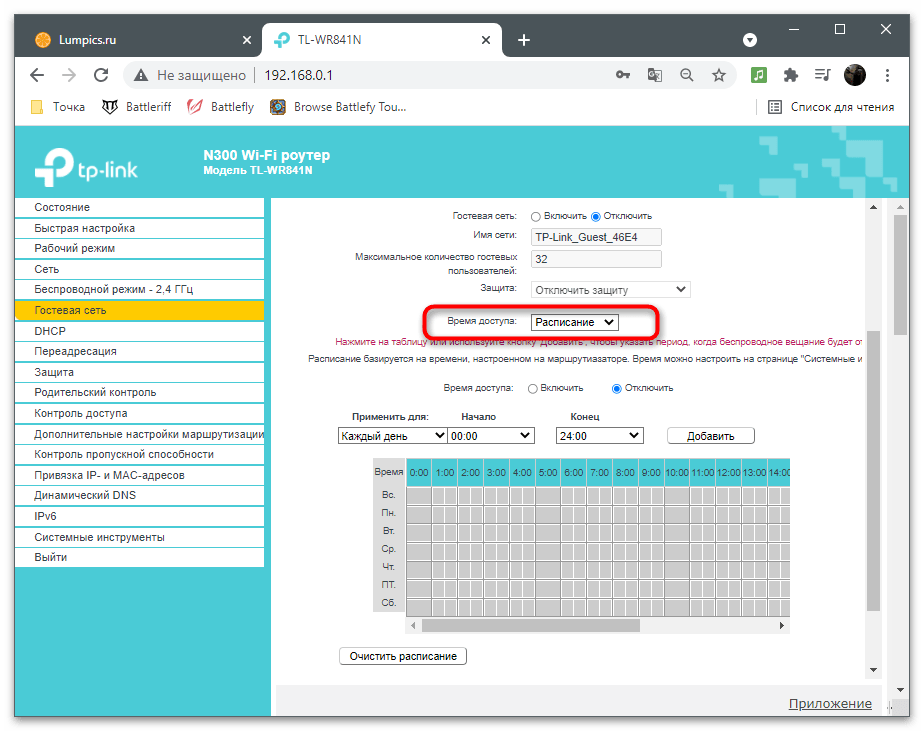
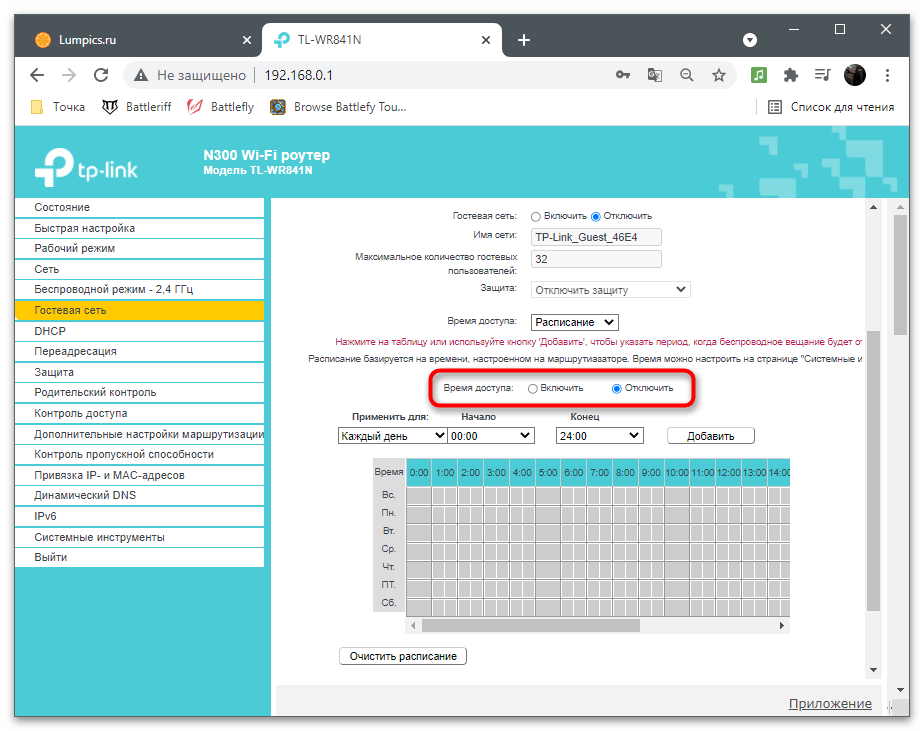
Zrestartuj router i sprawdź, czy sieć gościnna pojawiła się na liście dostępnych. Obserwuj ją przez jakiś czas, aby zrozumieć, czy wyłączenie następuje w określonym czasie. Jeśli zajdzie taka potrzeba, zmień ustawienia, otwierając tę samą sekcję w centrum internetowym.
Sposób 3: Tworzenie skryptu VBS
W większości ten sposób nadaje się tylko dla doświadczonych użytkowników, ponieważ konfiguracja automatyzacji uruchamiania skryptu VBS jest skomplikowana i realizowana na różne sposoby, z których każdy wymaga wiedzy z zakresu administracji systemami. W tym artykule nie będziemy mówić o dodawaniu skryptu VBS do "Harmonogramu zadań" ani autostartu, a pokażemy, jak go stworzyć, aby przy uruchomieniu router był restartowany, tym samym na chwilę wyłączając internet.
Krok 1: Włączenie Telnetu lub otwarcie portu w routerze
Telnet to technologia, która pozwala zarządzać routerem z "Wiersza poleceń" w systemie operacyjnym.Jest wspierany przez praktycznie wszystkie nowoczesne modele routerów, a jeśli nie, jego aktywacja odbywa się przez przekierowanie portu numer 23. Zwykły dostęp do Telnet organizuje się w następujący sposób:
- Przejdź do interfejsu webowego routera dokładnie tak, jak pokazano w instrukcji poprzedniego sposobu. Najczęściej zarządzanie technologią odbywa się przez sekcję "System", dlatego wybierz właśnie ją.
- Znajdź sekcję o odpowiedniej nazwie.
- Aktywuj technologię, zaznaczając pole "Włączyć", i upewnij się, że używa portu "23".
- Jeśli odkryjesz, że router nie wspiera Telnet, należy otworzyć port 23, zwracając się o pomoc do artykułu pod linkiem poniżej.
Więcej: Otwieramy porty na routerze
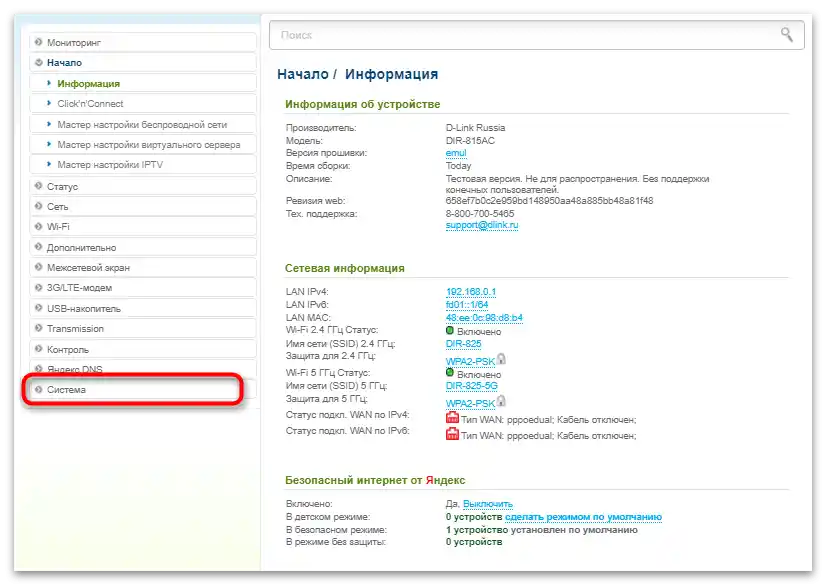
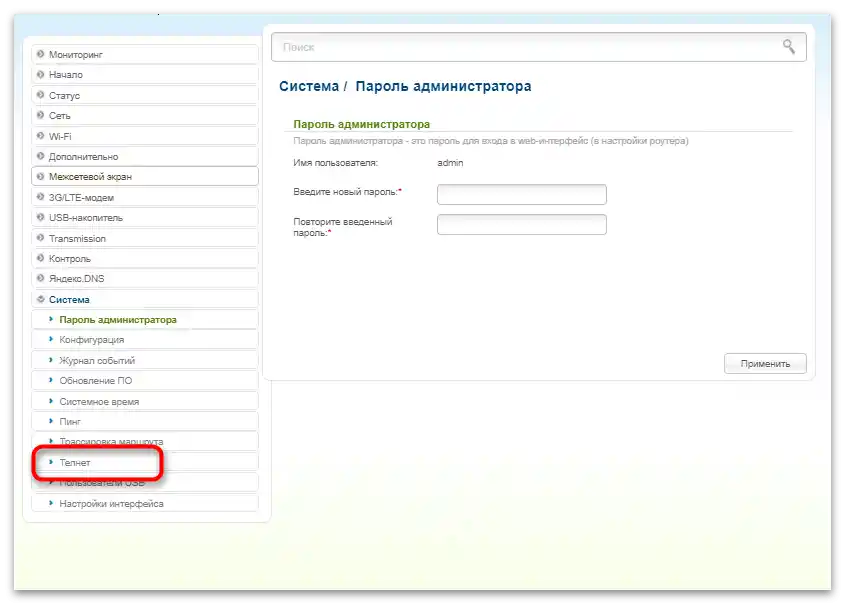
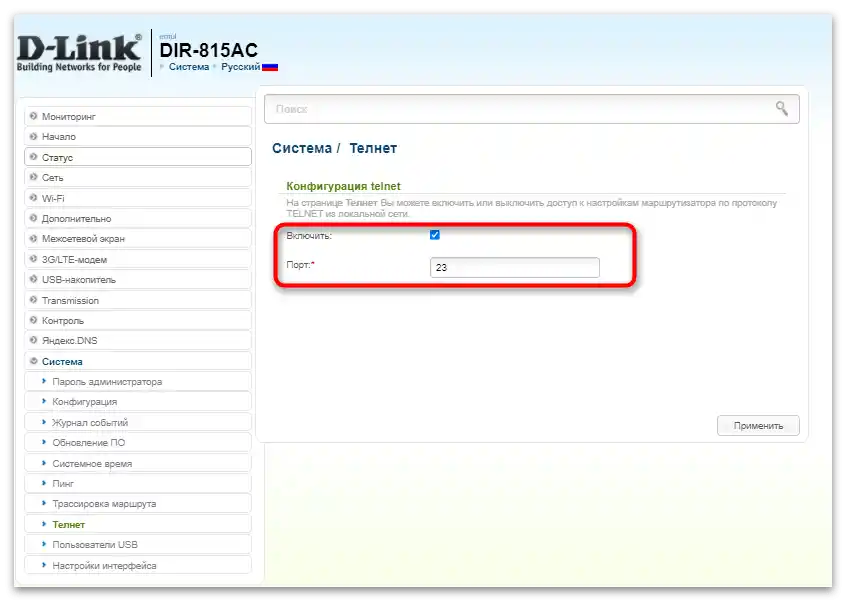
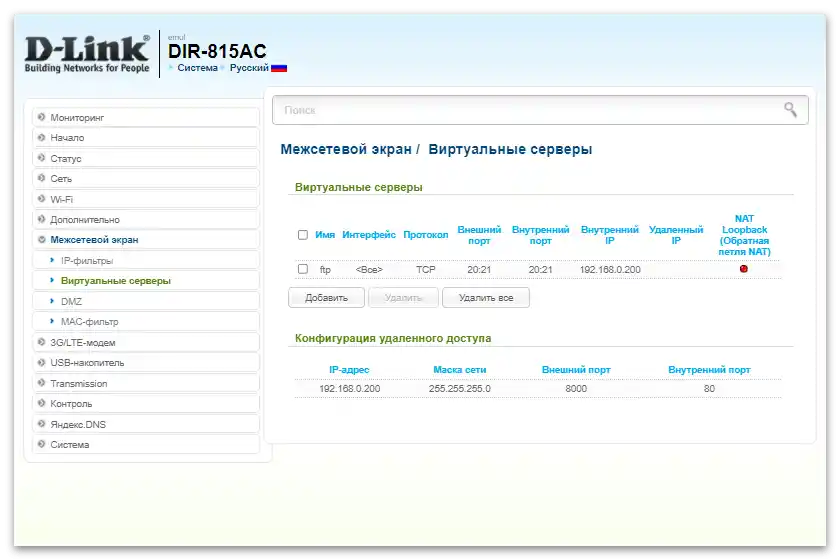
Krok 2: Włączenie Telnet w Windows
Na tym prace przygotowawcze się nie kończą, ponieważ domyślnie Telnet jest wyłączony w systemie operacyjnym, ale jego aktywacja nie sprawia tylu trudności, co w przypadku interakcji z routerem. Rozważmy ten proces na przykładzie Windows 10.
- Otwórz "Start", przez wyszukiwanie znajdź aplikację "Panel sterowania" i uruchom ją.
- Przejdź do sekcji "Programy i funkcje".
- Po lewej stronie kliknij na linię "Włącz lub wyłącz funkcje systemu Windows".
- Zaznacz pole obok folderu o nazwie "Klient Telnet", kliknij "OK" i zrestartuj komputer.
![Jak tymczasowo wyłączyć internet na komputerze-51]()
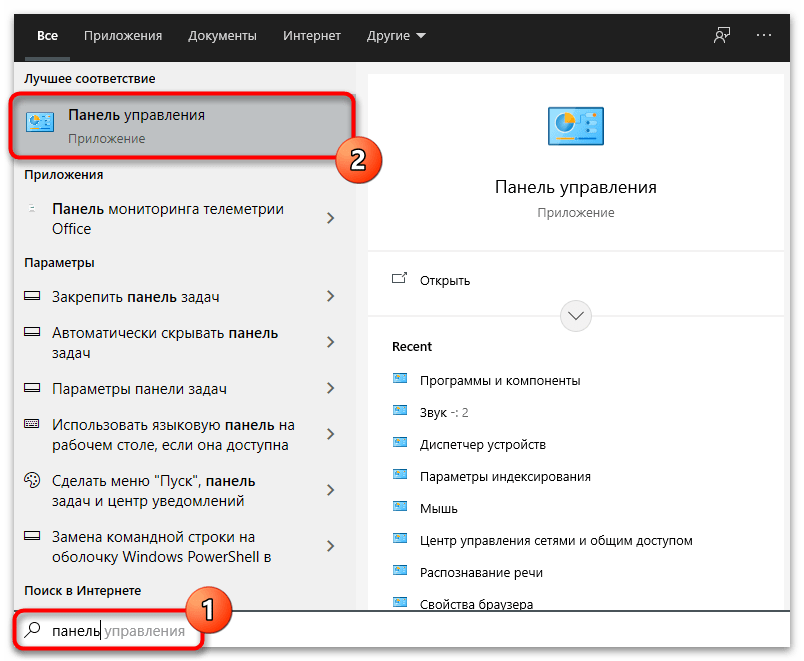
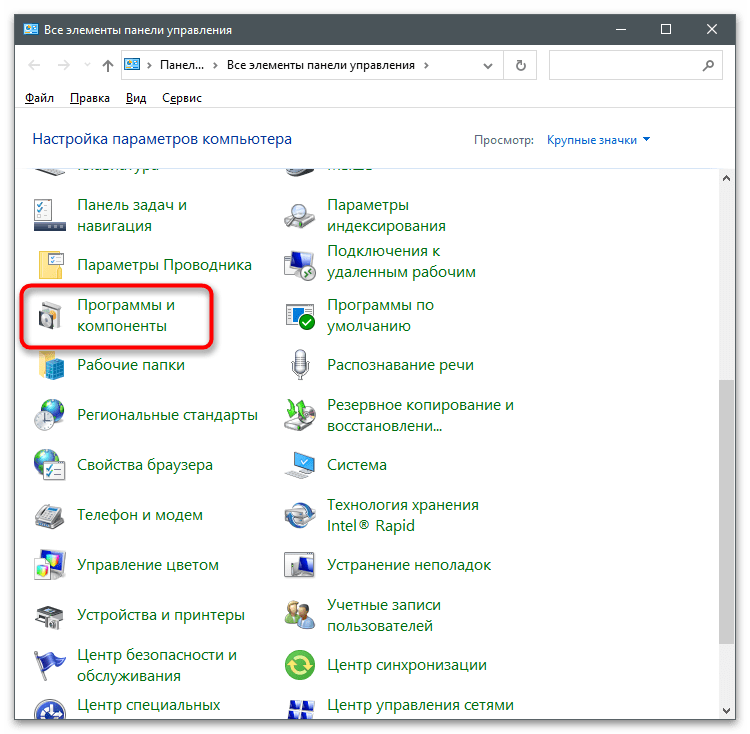
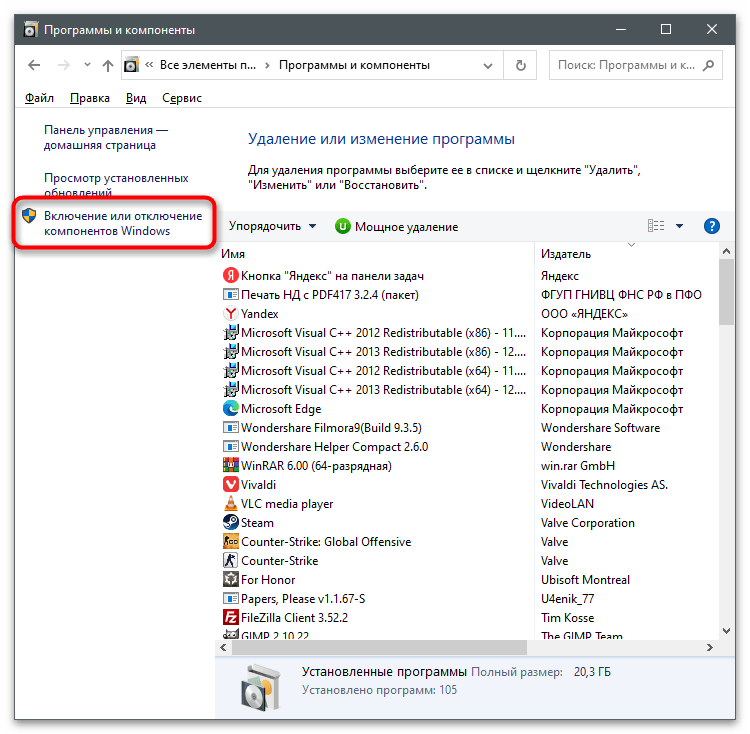
Krok 3: Tworzenie skryptu VBS
Skrypt VBS pozwala na wykonanie poleceń sekwencyjnie bez bezpośredniego odwoływania się do konsoli, co ułatwia uruchamianie określonych procesów, wymagających od użytkownika kilku działań.W przypadku ponownego uruchomienia routera skrypt VBS tworzy się w następujący sposób:
- Otwórz "Start" i uruchom standardową aplikację "Notatnik", znajdując ją za pomocą wyszukiwania.
- Wklej tam skrypt:
Set oShell = WScript.CreateObject("WScript.Shell")
oShell.Run "telnet 192.168.1.1"
WScript.Sleep 1000
oShell.SendKeys "User" & chr(13)
WScript.Sleep 1000
oShell.SendKeys "Password" & chr(13)
WScript.Sleep 1000
oShell.SendKeys "reboot" & chr(13)Zamień adres IP, słowo User oraz Password na dane swojego interfejsu webowego. To znaczy, jako adres podaj IP ustawień routera, a następnie nazwę użytkownika i hasło używane do logowania.
- Przed zapisaniem upewnij się, że wiersze są poprawnie zapisane. Sprawdź to, używając wprowadzonych danych do logowania do centrum internetowego.
- Wywołaj menu "Plik" i kliknij "Zapisz jako".
- Nadaj skryptowi dowolną nazwę i ustaw rozszerzenie ".vbs", w tym celu "Typ pliku" należy wybrać jako "Wszystkie pliki".
- Możesz umieścić go w dowolnym miejscu, ale lepiej w folderze użytkownika, jeśli chcesz później skonfigurować automatyzację.
![Jak tymczasowo wyłączyć internet na komputerze-57]()
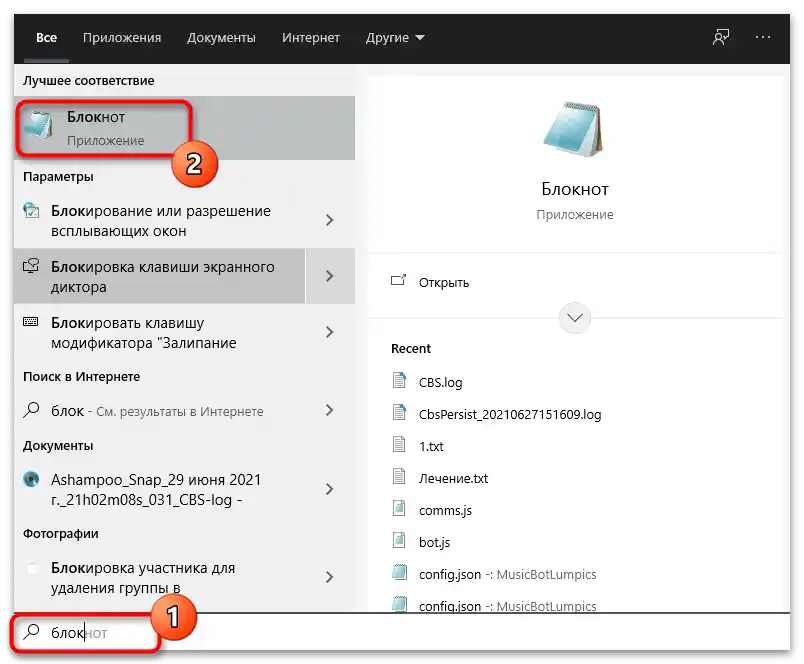
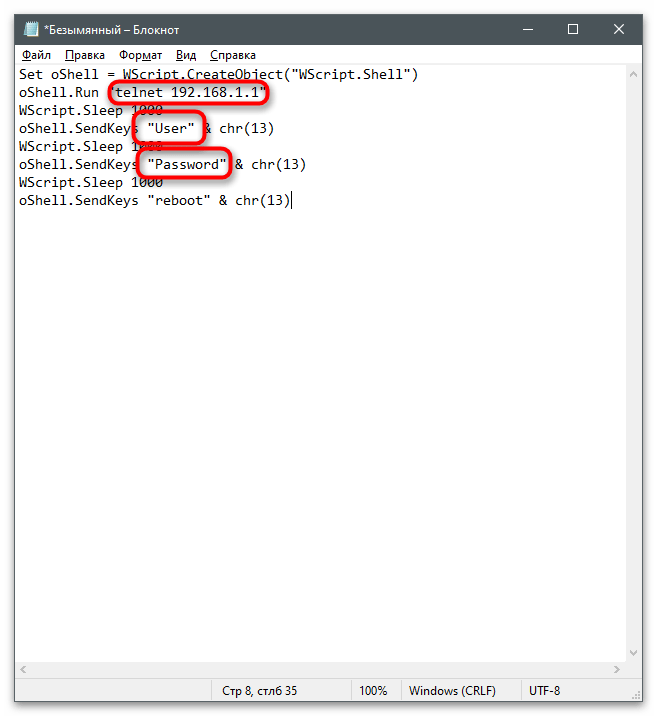
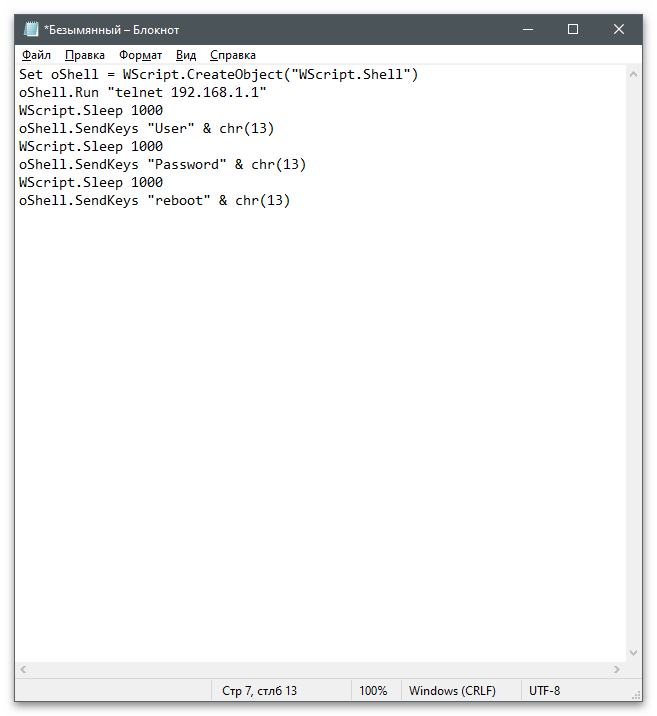
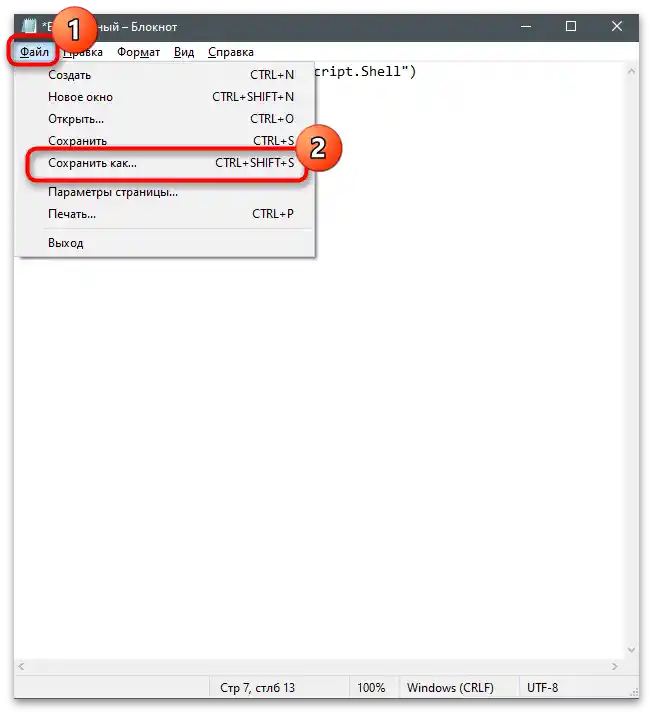
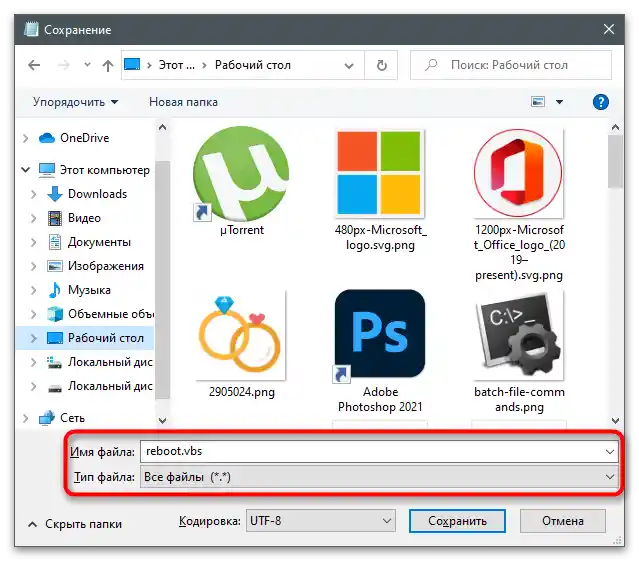
Po uruchomieniu skryptu router automatycznie powinien przejść do ponownego uruchomienia i uruchomić się po pewnym czasie. Odpowiednio, to wyłączy internet dla wszystkich użytkowników. Jeśli planujesz skonfigurować automatyczne uruchamianie skryptu VBS za pomocą "Harmonogramu zadań", zalecamy zapoznanie się z informacjami o serwerze skryptów Windows i CScript.exe.